WORD中怎么画同心圆?只需要借助形状工具,调节位置就可以搞定,如何操作呢?我们来学习一下吧。
步骤
1、首先打开word空白文档。
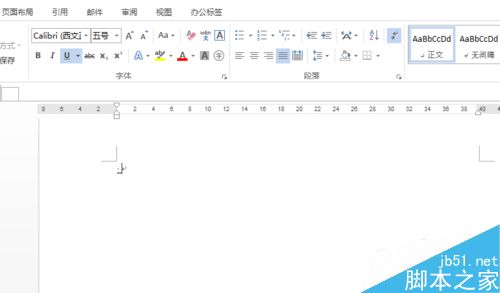
2、点击插入-形状-圆形。
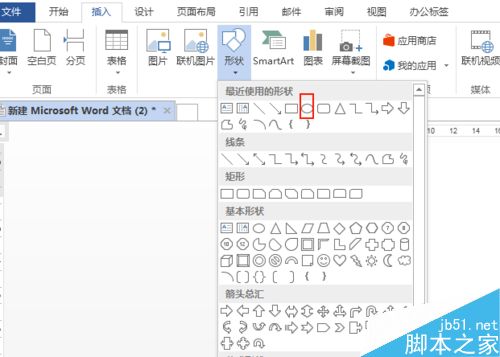
高手分享图片转换成word的方法
好早之前就有听一位很懂计算机的朋友说,可以将图片转换成word,一直觉得不太相信,哪有那么神奇的技术呢?后面有机会学习了,发现图片同样可以转换成WORD(可编辑的),而且还是很简单的。 首先,打开ABBYY finereader v10,下面是abbyy finereader v10的启动界面。 启动界面
3、按住shift键,绘制出一个正圆形。
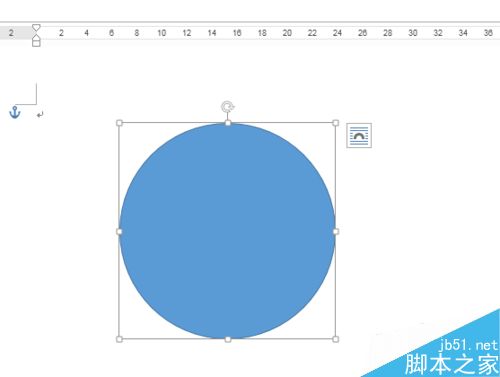
4、再复制出一个圆形,缩小大小,调整颜色,去轮廓。
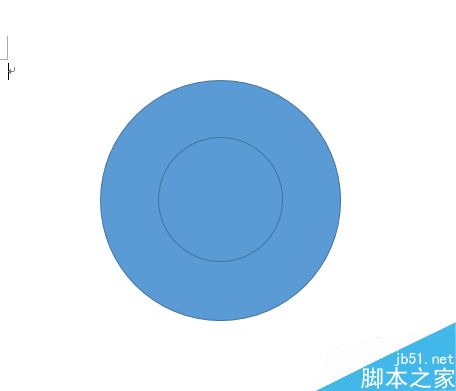
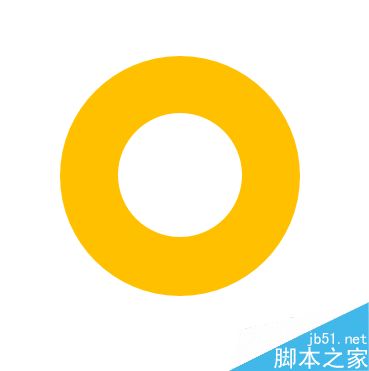
5、选中两个对象,设置对齐方式左右居中,组合在一起就可以了。
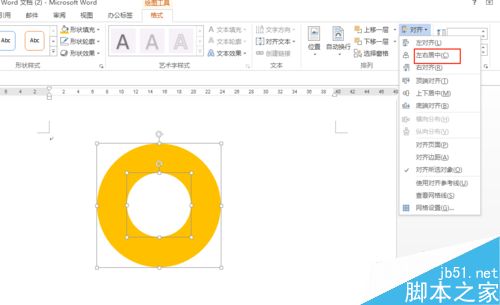
以上就是word借助形状工具绘制同心圆方法介绍,操作很简单的,大家按照上面步骤进行操作即可,希望能对大家有所帮助!
一招帮你解决WORD的NOT RESPONDING
经常使用Word的朋友会发现,它有时会出现NOT RESPONDING的问题。你可以很正常的打开文档,但是只要一动鼠标你就无法操作,总是会出现NOT RESPONDING的提示,这个时候该怎么办?废话不多说,接下来我们就进入正题,学习一下这个问题该怎么解决。 解决方法:开始--RUN---WINDWORD /SAF




